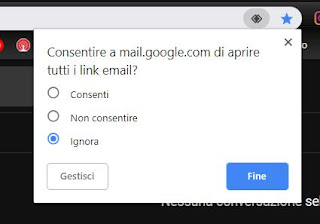 Gmail no es solo un sitio web para revisar el correo electrónico desde su navegador, funciona como una aplicación real en las computadoras, incluso si no requiere que instale ningún programa.
Gmail no es solo un sitio web para revisar el correo electrónico desde su navegador, funciona como una aplicación real en las computadoras, incluso si no requiere que instale ningún programa.El sitio de Gmail, de hecho, puede interactuar, gracias a la integración con el navegador utilizado (especialmente si está utilizando Chrome), para enviar notificaciones como lo haría Outlook y para enviar correos electrónicos cuando hace clic en las direcciones de correo electrónico.
Por lo tanto, se puede utilizar Gmail como cliente de correo electrónico predeterminado en PC con Windows y Mac, que funciona como una aplicación, directamente navegador web Safari, Firefox, Internet Explorer o Chrome.
De esa manera, si encuentra una dirección de correo electrónico en la que se pueda hacer clic, escriba un enlace mailto: // o un contacto escrito conmigo ", simplemente haga clic en él para abre la ventana para redactar un nuevo mensaje con Gmail.
A menos que tenga otras necesidades, Gmail se puede usar como un programa de correo electrónico para enviar y recibir correos electrónicos.
Los enlaces de mailto, solo para aclarar, son los del tipo mailto: //[email protected].
Gracias a esta nueva función, Internet Explorer, Firefox, Safari y Google Chrome se convierten, a todos los efectos, programas cliente para enviar y recibir correo haciendo que Outlook o Thunderbird sean innecesarios.
La configuración es automática pero puede ser necesario configurar Gmail como programa predeterminado en el navegador utilizado para abrir los enlaces de las direcciones de correo electrónico.
1) Para configurar Gmail para abrir mailto: // enlaces en Google Chrome, cuando abra Gmail, debería recibir una advertencia en la parte superior preguntándole si desea permitir que Gmail abra todos los enlaces de correo electrónico.
Simplemente haga clic en el estado con dos flechas en la parte superior de la barra de direcciones para permitir que Gmail abra los enlaces de correo electrónico.
Si no aparece el mensaje o si no se encuentra el botón, vaya a Configuración de Chrome presionando el botón con tres líneas en la parte superior derecha y muévase a la pestaña "Configuración avanzada".
Luego haga clic en el botón "Configuración de contenido", busque el elemento Administradores y habilite la opción "Permitir que los sitios soliciten convertirse en administradores de protocolo predeterminados".
En este punto, abra Gmail y debería ver un ícono de doble diamante en la parte superior de la barra de direcciones en el lado derecho.
Pulsa el icono y selecciona la opción "Permitir".
Desde la Configuración de Chrome, en Administrar administradores, ahora aparecerá la asociación a los enlaces mailto: //, con mail.gmail.com.
2) En Firefox, para abrir los enlaces de las direcciones de correo electrónico encontradas en internet con Gmail, hay que ir a las opciones desde el botón de arriba a la derecha.
Desde la pantalla Opciones, vaya a la pestaña Aplicaciones y desplácese por la lista hasta que encuentre Mailto, luego seleccione el elemento "Usar Gmail" en el menú desplegable para usarlo como cliente predeterminado.
3) Con Opera el procedimiento es casi el mismo que en Chrome.
Presione el menú Opera en la esquina superior izquierda, vaya a Configuración, luego a la sección Privacidad y seguridad, haga clic en "Administrar administradores" y en mailto, seleccione mail.google.com.
4) En Safari, en Mac, debe instalar una extensión para tener Gmail como su aplicación de correo electrónico predeterminada.
Aparecerá una lista de clientes de correo electrónico para seleccionar Gmail.
5) Con Microsoft Edge GMail se puede configurar para abrir direcciones de correo electrónico usando el mismo procedimiento visto con Chrome.
NOTA: En Windows 10 y Windows 11, después de configurar correctamente el navegador y de la siguiente manera, se abre la ventana Configuración> Sistema -> Aplicaciones predeterminadas donde será necesario cambiar la aplicación de correo electrónico predeterminada colocando el navegador utilizado y luego Chrome, Firefox, Opera según la elección.
Para otras versiones de Windows, vea aquí cómo establecer el programa predeterminado para cada archivo.
NOTA2: Sui Mac la aplicación por defecto es la de Correos o Correos.
A continuación, abra esta aplicación, vaya a preferencias y desde el menú Correo > General, agregue el navegador como su programa de correo electrónico predeterminado.
Volviendo en cambio a Chrome y Firefox, recuerda que es posible recibir notificación de nuevos correos llegan directamente desde el navegador sin tener necesariamente abierto el sitio gmail.com.
Para Firefox, la extensión es Gmail Notifier, mientras que para Chrome existe Google Mail Checker.
Con estas extensiones aparecerá un icono en el navegador indicando mensajes no leídos.
Alternativamente, puede usar el complemento pop mirón para Recibir alertas de escritorio para nuevos mensajes de correo electrónico entrantes.
Finalmente, recordando que pueden leer correos electrónicos del sitio de Gmail incluso sin conexión, desde el navegador, sin conexión a internet, yo diría que, con Gmail, se puede usar cualquier navegador como un cliente de correo tradicional y se puede prescindir de Outlook u otros programas.

























